¿Cómo ocultar los encabezados de fila y columna en todas las hojas de cálculo?
En Excel, podemos ocultar los encabezados de fila y columna en una hoja de cálculo desmarcando la opción Encabezados bajo la pestaña Ver, pero, ¿cómo podrías ocultar los encabezados de fila y columna en todas las hojas de cálculo de un libro?
Ocultar encabezados de fila y columna en todas las hojas de cálculo con código VBA
Ocultar encabezados de fila y columna en todas las hojas de cálculo con Kutools para Excel
 Ocultar encabezados de fila y columna en todas las hojas de cálculo con código VBA
Ocultar encabezados de fila y columna en todas las hojas de cálculo con código VBA
En lugar de desmarcar los Encabezados bajo la pestaña Ver uno por uno, el siguiente código VBA puede ayudarte a ocultarlos en todas las hojas a la vez.
1. Mantén presionadas las teclas ALT + F11 para abrir la ventana de Microsoft Visual Basic para Aplicaciones.
2. Haz clic en Insertar > Módulo, y pega el siguiente código en la ventana del Módulo.
Código VBA: Ocultar encabezados de fila y columna en todas las hojas de cálculo:
Sub hideheadings()
'Updateby Extendoffie
Dim wsSheet As Worksheet
Application.ScreenUpdating = False
For Each wsSheet In ThisWorkbook.Worksheets
If Not wsSheet.Name = "Blank" Then
wsSheet.Activate
With ActiveWindow
.DisplayHeadings = False
.DisplayWorkbookTabs = True
.DisplayHorizontalScrollBar = False
End With
End If
Next wsSheet
Application.ScreenUpdating = True
End Sub
3. Luego presiona la tecla F5 para ejecutar este código, y los encabezados de fila y columna en todas las hojas de cálculo del libro activo se habrán ocultado de inmediato. Ver captura de pantalla:

 Ocultar encabezados de fila y columna en todas las hojas de cálculo con Kutools para Excel
Ocultar encabezados de fila y columna en todas las hojas de cálculo con Kutools para Excel
Si tienes Kutools para Excel, con su función Opciones de vista, también puedes ocultar los encabezados de fila y columna en todas las hojas de cálculo.
Después de instalar Kutools para Excel, por favor haz lo siguiente:
1. Haz clic en Kutools > Mostrar y Ocultar > Opciones de vista, ver captura de pantalla:
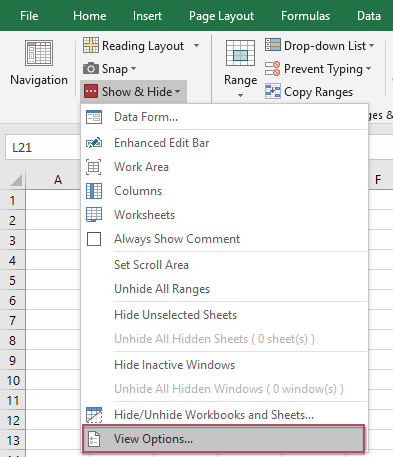
2. Luego, en el cuadro de diálogo Opciones de vista, desmarca Encabezados de fila y columna de la sección Opciones de ventana, y luego haz clic en el botón Aplicar a todas las hojas, ver captura de pantalla:

3. Y entonces los encabezados de fila y columna en todas las hojas se ocultarán de inmediato.
Kutools para Excel - Potencia Excel con más de 300 herramientas esenciales. ¡Disfruta de funciones de IA gratis permanentemente! Consíguelo ahora
Las mejores herramientas de productividad para Office
Mejora tu dominio de Excel con Kutools para Excel y experimenta una eficiencia sin precedentes. Kutools para Excel ofrece más de300 funciones avanzadas para aumentar la productividad y ahorrar tiempo. Haz clic aquí para obtener la función que más necesitas...
Office Tab incorpora la interfaz de pestañas en Office y facilita mucho tu trabajo
- Habilita la edición y lectura con pestañas en Word, Excel, PowerPoint, Publisher, Access, Visio y Project.
- Abre y crea varios documentos en nuevas pestañas de la misma ventana, en lugar de hacerlo en ventanas separadas.
- ¡Aumenta tu productividad en un50% y reduce cientos de clics de ratón cada día!
Todos los complementos de Kutools. Un solo instalador
El paquete Kutools for Office agrupa complementos para Excel, Word, Outlook y PowerPoint junto con Office Tab Pro, ideal para equipos que trabajan en varias aplicaciones de Office.
- Suite todo en uno: complementos para Excel, Word, Outlook y PowerPoint + Office Tab Pro
- Un solo instalador, una licencia: configuración en minutos (compatible con MSI)
- Mejor juntos: productividad optimizada en todas las aplicaciones de Office
- Prueba completa de30 días: sin registro ni tarjeta de crédito
- La mejor relación calidad-precio: ahorra en comparación con la compra individual de complementos